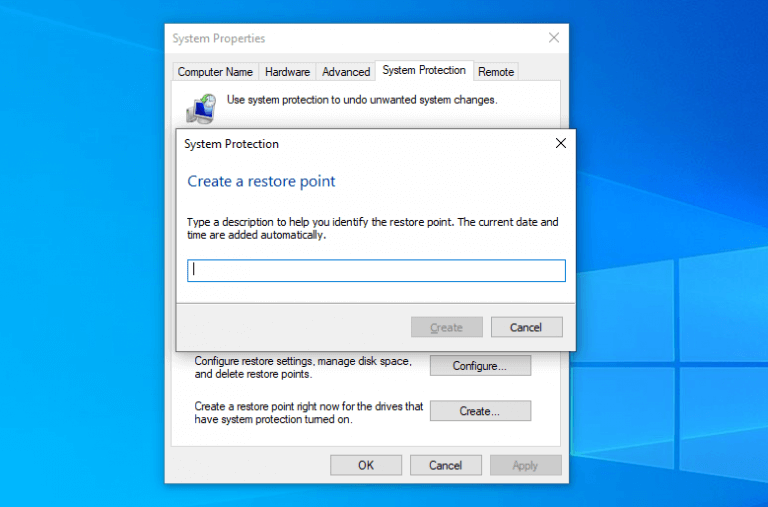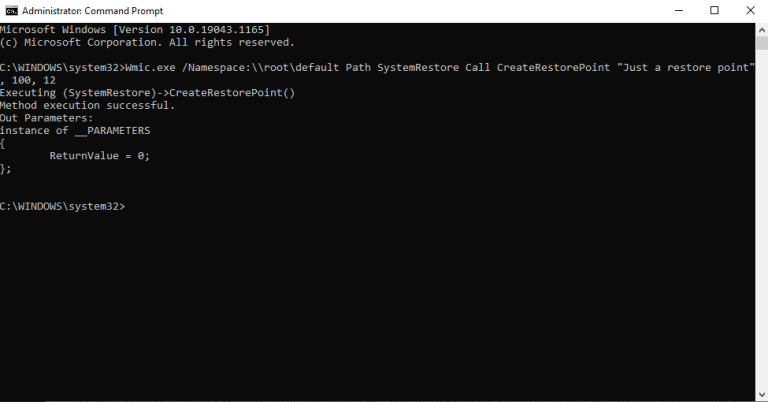Een herstelpunt is een verzameling belangrijke Windows-bestanden en instellingen die op een specifieke tijd en plaats zijn opgeslagen. Het is gemaakt met de hulp van Systeemherstel, een gratis tool van Microsoft die u kan helpen uw verloren of beschadigde systeemstatus te herstellen door hun “momentopname” te maken en ze op te slaan als herstelpunten.
Deze herstelpunten omvatten systeembestanden, updates, persoonlijke instellingen en registerinstellingen. In dit artikel bespreken we de beste manieren om herstelpunten op uw pc te maken. Dus laten we er zonder verdere vertraging in springen.
2 methoden om een herstelpunt te maken in Windows 10 of 11
In willekeurige volgorde hebben we de manieren afgerond waarop u een herstelpunt op uw pc kunt maken. Maar voordat u dat doet, moet u ervoor zorgen dat u Systeemherstel op uw pc hebt ingeschakeld. Laten we eerst beginnen met de eenvoudigere methode.
1. Maak een herstelpunt vanuit Systeemeigenschappen
Systeemeigenschappen is een menu op uw Windows-computer waarmee u de instellingen van uw besturingssysteem kunt beheren. Volg de onderstaande stappen om een herstelpunt te maken vanuit Systeemeigenschappen:
- In de Start menuzoeken balk, typ ‘maak een herstelpunt’ en selecteer de beste overeenkomst.
- Van de Systeem eigenschappen dialoogvenster, ga naar de Systeem beveiliging tabblad en selecteer Creëren.
- Typ een pakkende beschrijving voor uw herstelpunt en klik op Maken > OK.
Er wordt binnen enkele minuten een herstelpunt aangemaakt. Wanneer het proces is voltooid, wordt u gevraagd om: Dichtbij. Doe dat en je bent klaar met het maken van herstelpunten. Als er in de toekomst per ongeluk gegevens of instellingen op uw pc verloren gaan, kunt u altijd op dit herstelpunt terugvallen.
2. Maak een Windows 10-herstelpunt vanaf de opdrachtprompt
We zouden het begrijpen als u een meer hands-on persoon bent en niet met de GUI te maken wilt hebben. U kunt altijd de Windows-opdrachtprompt gebruiken, als dat het geval is.
Open om te beginnen de opdrachtprompt met beheerdersrechten.Ga vanaf daar naar de Start menu zoekbalk en typ “opdrachtprompt”. Voer vanaf daar de opdrachtprompt uit als beheerder.
Typ dit in het hoofdvenster van de opdrachtprompt:
Wmic.exe /Namespace:\root\default Path SystemRestore Call CreateRestorePoint "Gewoon een herstelpunt", 100, 12 Hier kunt u het “Gewoon een herstelpunt” vervangen door uw gewenste keuze en op . drukken Binnenkomen. Er wordt binnen enkele seconden een nieuw herstelpunt aangemaakt.
Een herstelpunt maken in Windows 10 of Windows 11
En dat gaat allemaal over het maken van een herstelpunt voor Windows 10 of 11, mensen! Met het Windows-herstelpunt aan uw zijde kunt u uw verloren instellingen later altijd zonder problemen terugkrijgen.
Bovendien kun je met enkele aanpassingen in de instellingen zelfs het hele proces voor het maken van herstelpunten automatiseren, zodat je er niet steeds zelf een hoeft te maken.